现在网友们使用的电脑操作系统基本都是windows7系统为主,为了让网友们都能顺利安装windows7系统,windows7之家小编今天就要为网友们带来win764旗舰版官方正版系统安装教程,相信在win764旗舰版官方正版系统安装教程的帮助下,网友们都能顺利安装win764旗舰版官方正版系统。
首先下载原版系统 格式是ISO格式的 直接能打开就打开然后解压 或者右键——打开方式——选择RAR 好压 或者360压缩都可以 然后解压全部文件 大家记住不要解压到桌面或者C盘 解压到别的盘就行 解压完后是这样文件
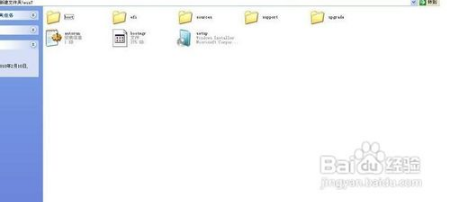
win764旗舰版官方正版系统安装教程图1
把解压的文件全部移动到非系统盘的硬盘的根目录 D F E盘都行 注意是根目录 就是直接打开那个盘的地方 可以有别的文件

win764旗舰版官方正版系统安装教程图2
下面就需要安装软件 nt6 hdd installer 了 把nt6 hdd installer软件 和放在根目录的系统文件放在一起 就和上图一样
双击打开nt6 hdd installer软件 提示M或O模式 都行 按下M
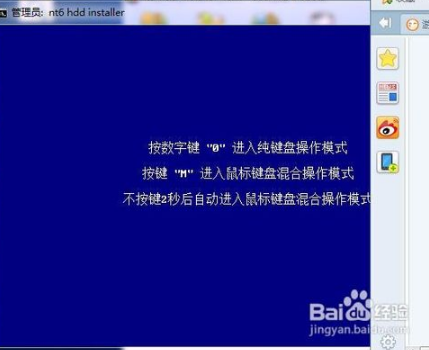
win764旗舰版官方正版系统安装教程图3
我的电脑是WIN7 它提示安装模式2 具体看软件提示 你的软件提示安装模式1 就按1

win764旗舰版官方正版系统安装教程图4
然后会安装windows764位专业版,最后会提示重启 重启之前把桌面和系统盘的资料备份好 重启后进入系统会提示 选择nt6 hdd installer 回车

win764旗舰版官方正版系统安装教程图5

win764旗舰版官方正版系统安装教程图6
安装完成后推荐先更新驱动 可以下载驱动人生或者驱动精灵,然后用激活工具激活一下 然后重启 计算机右键看看激活成功没有。最近还有网友遇到u盘无法识别的情况,所以小编也把电脑无法识别u盘解决教程给网友们带来了。
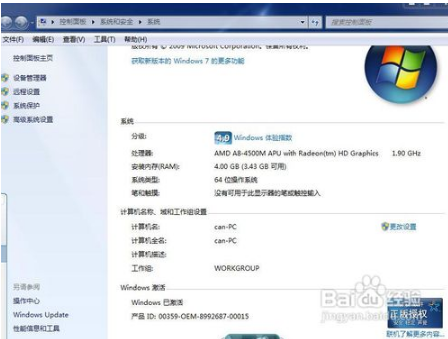
win764旗舰版官方正版系统安装教程图7
上面所描述的全部内容就是windows7之家小编为网友们带来的win764旗舰版官方正版系统安装教程了,相信这么棒的win764旗舰版官方正版系统安装教程网友们都非常喜欢吧?既然这么喜欢小编的教程,那就收藏起来吧,方便自己使用。我们下篇教程不见不散!
Copyright ©2018-2023 www.958358.com 粤ICP备19111771号-7 增值电信业务经营许可证 粤B2-20231006